Ergänzung zur strukturierten Mitwirkung
Gerade bei komplexeren Vorhaben empfiehlt es sich, Rückmeldungen möglichst strukturiert einzuholen – etwa zu einzelnen Kapiteln eines Dokuments oder zu spezifischen Fragestellungen. Dies erleichtert die Auswertung und ermöglicht eine fundierte Beurteilung der Eingaben.
Ergänzend kann es jedoch sinnvoll sein, ein Freitextfeld für allgemeine Rückmeldungen bereitzustellen. So erhalten Teilnehmende die Möglichkeit, übergeordnete oder bereichsübergreifende Anliegen einzubringen, die sich keinem spezifischen Themenfeld zuordnen lassen. Dies trägt zu einem ganzheitlicheren Bild bei und unterstreicht die Offenheit des Prozesses.
In einigen Fällen möchten Teilnehmende auch zusätzliche Unterlagen im Rahmen ihrer Stellungnahme übermitteln – beispielsweise ein Schreiben mit einer zusammenfassenden Beurteilung oder ein formeller Beschluss (z. B. eines Gemeinderats). Auch hierfür eignet sich ein Bereich für allgemeine Rückmeldungen, da dort zusätzlich Dateien hochgeladen werden können.
Schritt 1: Seiteninhalt hinzufügen
Erstellen Sie eine neue Seite oder öffnen Sie eine bereits vorhandene Seite.
Klicken Sie anschliessend auf «Neuen Seiteninhalt hinzufügen», wählen Sie den Typ «
Allgemeine Textrückmeldung» aus und betätigen Sie die Schaltfläche «
Jetzt einrichten».
Schritt 2: Erweiterte Einstellungen festlegen (optional)
Im angezeigten Fenster können Sie nun bei Bedarf erweiterte Einstellungen vornehmen, die den Teilnehmenden beim Erfassen ihrer Rückmeldung angezeigt werden.
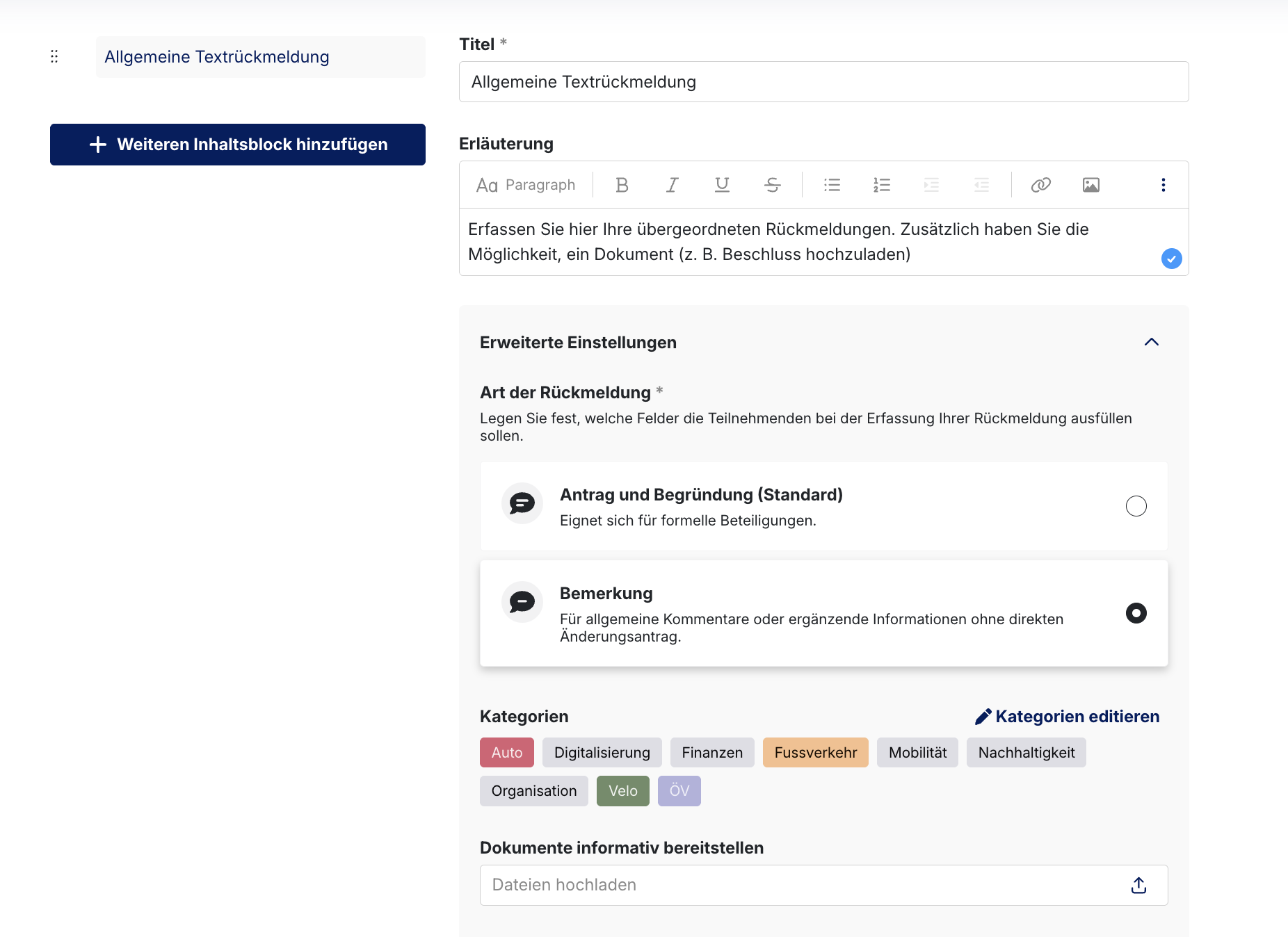
Titel
Standardmässig wird den Teilnehmenden der Titel «Allgemeine Rückmeldung» angezeigt. Bei Bedarf können Sie diesen Titel anpassen.
Erläuterungen
Hier kann ein erläuternder Text hinterlegt werden, der den Teilnehmenden beim Erfassen ihrer Rückmeldung angezeigt wird. Dieser kann beispielsweise Hinweise enthalten, worauf sich die Rückmeldung beziehen soll.
Art der Rückmeldung
Bei der allgemeinen Rückmeldung ist standardmässig lediglich das Feld „Bemerkung“ auszufüllen. Falls die Rückmeldung jedoch in Form eines konkreten Antrags erfolgen soll, kann die Option „Antrag und Begründung“ aktiviert werden. In diesem Fall werden anstelle des Bemerkungsfelds zwei Pflichtfelder angezeigt: „Antrag“ und „Begründung“. Diese Variante eignet sich besonders für formelle Vernehmlassungen, bei denen gezielt konkrete Änderungsvorschläge und deren Begründung gewünscht sind.
Kategorien
Zur zusätzlichen Strukturierung der Rückmeldung können vordefinierte Kategorien angegeben werden, die von den Teilnehmenden ausgewählt werden können. Wurden Kategorien definiert, muss mindestens eine Kategorie ausgewählt werden, eine Mehrfachauswahl ist möglich.
Optional können beim Erfassen der Rückmeldung zusätzliche Unterlagen zur Ansicht bereitgestellt werden. Diese dienen rein informativen Zwecken und unterstützen die Teilnehmenden beim Ausfüllen ihrer Rückmeldung. Wenn hingegen Rückmeldungen gezielt zu einem bestimmten Dokument eingeholt werden sollen (z. B. kapitelweise oder abschnittsbezogen), empfehlen wir den
Einsatz des Moduls «Dokumente».
Schritt 3: Einrichtung abschliessen und Resultat einsehen
Zum Abschluss des Prozesses klicken Sie im Assistenten auf «Schliessen».
Um das Resultat zu sehen und die Einrichtung zu prüfen, öffnen Sie die Vorschau und prüfen Sie, ob alles wie gewünscht dargestellt wird.